有关win10系统设置一直以管理员身份运行的操作方法想必大家有所耳闻。但是能够对win10系统设置一直以管理员身份运行进行实际操作的人却不多。其实解决win10系统设置一直以管理员身份运行的问题也不是难事,小编这里提示两点: 1、首先右键点击win10系统桌面的“计算机”图标,选择“管理”,打开计算机管理界面; 2、然后在管理窗口的左侧依次展开“计算机管理(本地) - 系统工具 - 本地用户和组 - 用户”选项;掌握这些就够了。如果还想了解更多详细内容,可继续学习下面关于win10系统设置一直以管理员身份运行的操作方法的介绍。
1、开启Administrator管理员账号
1、首先右键点击win10系统桌面的“计算机”图标,选择“管理”,打开计算机管理界面;
2、然后在管理窗口的左侧依次展开“计算机管理(本地) - 系统工具 - 本地用户和组 - 用户”选项;
3、在窗口的右侧的文件里面找到“Administrator”并双击它,然后在“常规”选项下将“账户已禁用”前面的勾去掉,点击确定,以后打开任何程序都会默认以管理员的身份运行。
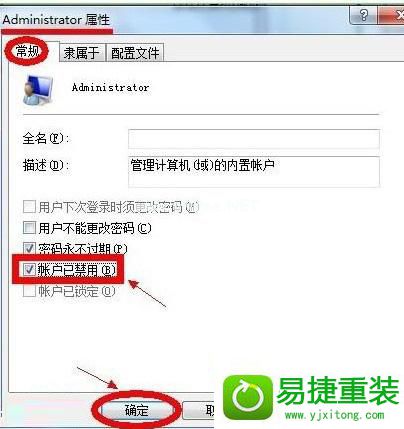
2、对程序进行设置以后都以管理员身份运行
1、首先右键想要设置的程序,然后选择“属性”选项;
2、在属性窗口中换到“兼容性”选项卡上,然后在“以管理员身份运行此程序”前面打上勾,单击“确定”就可以了。
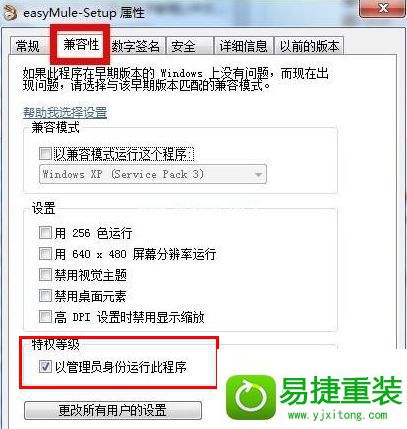
3、采用快捷方式设置
1、在任意一个快捷方式上右击选择“属性”,在属性面板中切换到“快捷方式”选项卡,单击“高级”按钮;
2、然后在“高级属性”对话框中,在“用管理员身份运行”的选项前面打上勾,点击确定按钮就可以完成了。
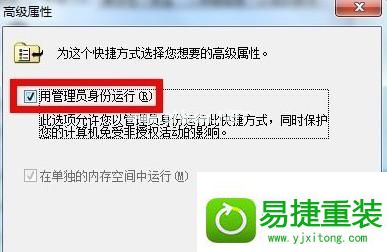
关于win10设置一直以管理员身份运行的方法小编就为大家介绍了上面的三个步骤了,如果你也遇到过上面的问题的话不妨赶紧试试上面的方法吧,希望能帮助到你们哦





















 3861
3861











 被折叠的 条评论
为什么被折叠?
被折叠的 条评论
为什么被折叠?








